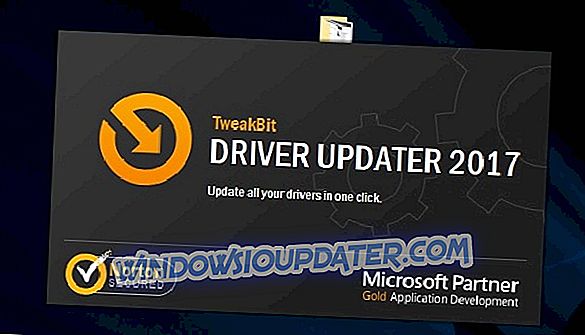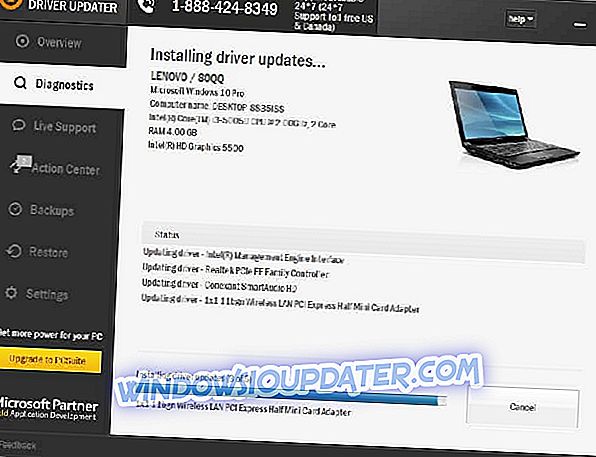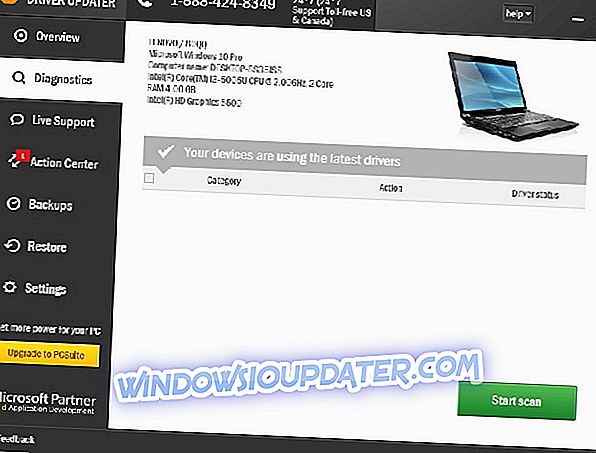Asfalt 8: Airborne er et blockbuster racerspil, der har beundret millioner af spillere verden over. Spillet kører dog ikke helt fejlfrit i Windows 10, da det krasjer ved lancering for nogle spillere.
Som sådan har nogle Asfalt 8 fanatikere fundet, at spil appen ikke altid kører. Her er et par potentielle rettelser til Asfalt 8, hvis appen ikke virker for dig i Windows 10.
Sådan repareres asfalt 8
1. Kør fejlsøgeren til Windows Store App
Prøv først at fastsætte Asphalt 8 med Windows Store App Fejlfinding. Det er en fejlfinding, der kan reparere apps, der ikke virker. Sådan åbner du appfejlfinding i Windows 10.
- Åbn Cortana-appen ved at trykke på knappen Cortana på proceslinjen.
- Indtast søgeordet 'fejlfinding' i søgefeltet.
- Klik på Fejlfinding for at åbne vinduet herunder.

- Vælg fejlfindingsprogrammet til Windows Store Apps, og tryk på knappen Kør fejlfindingsprogrammet .

- Tryk på knappen Næste på fejlfindingen for at gennemgå de foreslåede beslutninger.
3. Deaktiver Windows Defender's Cloud og Real-Time Protection
Nogle asfalt-spillere har løst spillet crashes ved at slukke for Windows Defender's Cloud og Real-time beskyttelse indstillinger. Så dette kunne være en effektiv løsning, hvis du ikke har tilføjet nogen tredjeparts anti-virusværktøjer til Windows. Du kan justere disse muligheder som følger.
- Tryk på knappen Start, og klik på ikonet Indstillinger- app.
- Vælg Opdateringer og sikkerhed for at åbne vinduet direkte nedenfor.

- Klik derefter på Windows Defender for at åbne dens indstillinger.
- Hvis Windows Defender er tændt, kan du vælge Cloud og Real-time beskyttelse muligheder. Klik på indstillingen Beskyttelse i realtid for at slukke for den.
- Klik derefter på indstillingen Cloud-based Protection for at slukke for den pågældende indstilling.
LÆS OGSÅ: Beskyt din pc mod ransomware og malware med Windows Defender's nye kontrollerede mappetilgang
4. Nulstil Asfalt 8 App
Nulstilling af apps kan reparere apps, der ikke fungerer. Windows 10 har en nulstilling, som du kan genregistrere Asphalt 8 app med. Du kan nulstille Asfalt 8 som følger.
- Åbn Cortana og indtast 'apps' i søgefeltet.
- Vælg Applikationer og funktioner for at åbne applisten på øjebliksbilledet lige nedenfor.

- Indtast 'Asfalt 8' i søgefeltet.
- Vælg Asfalt 8: Luftbåren, og klik på Avancerede indstillinger for at åbne nulstil- knappen.

- Tryk derefter på Reset- knappen.
- En dialogboks åbnes, der fortæller dig, at nulstilling af appen vil slette dens data. Klik på Nulstil igen for at genregistrere Asfalt 8-appen.
5. Opdater Windows-drivere
Asfalt 8 nedbrud kan skyldes forældede enhedsdrivere. Du kan opdatere alle dine drivere med software som Driver Booster . Imidlertid er grafikkortdriveren nok den mest afgørende for 3D-spil apps. På denne måde kan du manuelt opdatere et grafikkortdriver.
- Tryk på Win-tasten + R for at åbne Kør.
- Indtast 'dxdiag' i Run's tekstboks, og tryk på Retur-tasten.

- Noter operativsystemet og grafikkortets detaljer på DirectX Diagnostic Tool's System og Display tabs.

- Nu åbner grafikkortfabrikantens hjemmeside.
- Åbn driverens download-sektion på webstedet, hvilket kan indeholde en søgefelt eller drop-down menuer. Hvis det har en søgefelt, skal du indtaste dit grafikkort i søgefeltet for at finde drivere til det.
- Vælg for at downloade den nyeste kompatible driver til dit grafikkort, hvis der er en mere opdateret tilgængelig.
- Åbn menuen Win + X ved at trykke på knappen Win + X, og vælg for at åbne Enhedshåndtering .

- Dobbeltklik på Displayadaptere i Enhedshåndtering.
- Højreklik på dit listede grafikkort, og vælg Opdater driver .
- Vælg funktionen Gennemse min computer til driverprogrammet .

- Klik på knappen Gennemse, og vælg den mappe, du har gemt opdateringsdriveren til.
- Tryk på knappen Næste, når du har valgt mappen.
- Genstart Windows, når du bliver bedt om det.
Automatisk opdatering af drivere
Opdatering af drivere manuelt er en avanceret procedure og kan forårsage permanent skade på din pc ved at installere de forkerte driverversioner. Vi foreslår at gøre det automatisk ved at bruge Tweakbit's Driver Updater-værktøj .
Dette værktøj er godkendt af Microsoft og Norton Antivirus og forhindrer filtab og systemskade. Efter flere tests konkluderede vores team, at dette er den bedst automatiserede løsning. Her er en hurtig guide til hvordan man gør det.
- Download og installer TweakBit Driver Updater
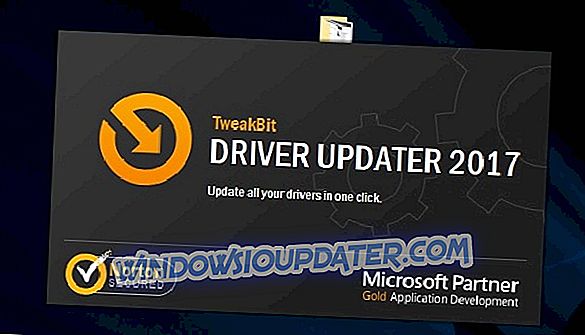
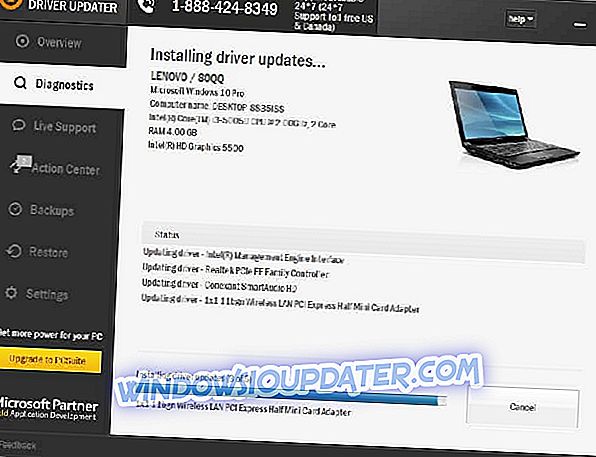
- Når scanningen er færdig, får du en rapport om alle problemkørsler, der findes på din pc. Gennemgå listen, og se om du vil opdatere hver enkelt driver enkeltvis eller alle på én gang. For at opdatere en driver ad gangen skal du klikke på linket "Update driver" ved siden af drivernavnet. Eller klik blot på knappen 'Opdater alle' nederst for at installere alle anbefalede opdateringer automatisk.
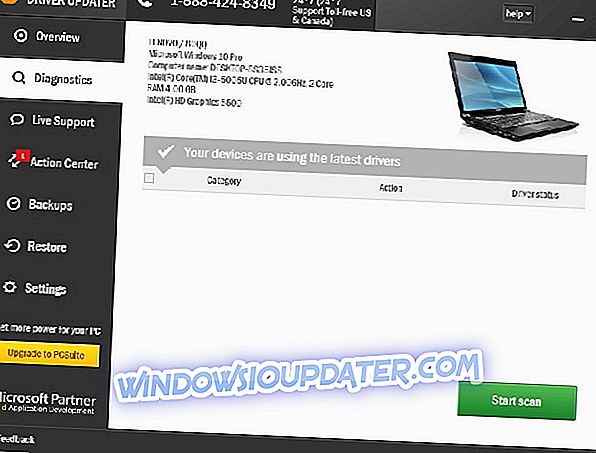
Bemærk: Nogle drivere skal installeres i flere trin, så du bliver nødt til at trykke på knappen 'Opdater' flere gange, indtil alle dens komponenter er installeret.
Ansvarsfraskrivelse : nogle af funktionerne i dette værktøj er ikke gratis.
6. Tjek for Windows-opdateringer
Windows-opdateringer kan løse mange problemer og opdatere nogle systemdrivere. Nogle spillere har også fundet ud af, at Asfalt 8 ikke virker i nogle af de tidligere bygninger. Som sådan kan de nyeste Windows-opdateringer feasabelt rette Asfalt 8.
Sørg derfor for, at din Windows Update-tjeneste er tændt. Du kan også manuelt kontrollere efter opdateringer som følger.
- Indtast 'opdateringer' i Cortana's søgefelt.
- Vælg Check for updates for at åbne vinduet direkte nedenfor.

- Tryk derefter på knappen Check for updates .
- Hvis der er tilgængelige opdateringer til Windows, skal du trykke på Download- knappen.
7. Rul tilbage Windows-opdateringer med systemgendannelse
Dette kan synes at være i modstrid med den tidligere beslutning om opdatering af Windows, men nogle spillere har også konstateret, at Asfalt 8 stopper med at fungere umiddelbart efter en opdatering.
Hvis spillet holder op med at fungere efter en nylig opdatering, kan det være muligt at reparere det ved hjælp af Systemgendannelsesværktøjet. Systemgendannelse fjerner opdateringer, som ikke går forud for det valgte gendannelsespunkt. Sådan fjerner du Windows-opdateringer med Systemgendannelse.
- Indtast 'rstrui' i Run og tryk OK for at åbne vinduet herunder.

- Tryk på knappen Næste for at åbne en gendannelsespunktliste.

- Nogle af de genoprettede punkter, der er anført der, kan være Windows-opdateringer. Vælg et automatisk gendannelsespunkt, der forud for den seneste opdatering.
- Du kan også trykke på knappen Scan for berørte programmer, der viser alle software, genoprettelsespunktet vil fjerne som vist på øjebliksbilledet lige nedenfor. Systemgendannelse fjerner tredjeparts software installeret efter gendannelsespunktet samt opdateringer.

- Tryk på knappen Næste, og klik på Udfør for at rulle Windows tilbage.
8. Installér Asfalt 8 igen
Geninstallation af asfalt kan rette korrupte eller manglende spilfiler. Denne løsning bør dog være en sidste udvej, da du også mister dine spildata. Sådan kan du geninstallere Asphalt 8.
- Indtast søgeordet 'apps' i Cortana's søgefelt.
- Vælg Apps & funktioner for at åbne vinduet direkte nedenfor.

- Vælg Asfalt 8: Luftbåren på applikationslisten, og tryk på knappen Afinstaller .
- Klik på Afinstaller igen for at fjerne appen.
- Derefter skal du trykke på knappen Get the Game på denne webside for at tilføje Asfalt 8 til Windows 10 igen.
Det er nogle få rettelser, der kan få Asphalt Airborne til at køre igen i Windows 10. Bemærk, at du også kan køre Asphalt 8-appen med en Android-emulator i stedet. Tjek dette indlæg for yderligere vejledninger til, hvordan du løser spilkrascher i Windows.